百度浏览器如何同步收藏夹的详细方法?登录百度账号会自动同步收藏夹
时间:2023/7/5作者:未知来源:手揣网教程人气:
百度浏览器,是一款简洁轻快、智能懂你的浏览器。依靠百度强大的搜索平台,在满足用户浏览网页的基础上,它整合百度体系业务优势,带给用户更方便的浏览方式,更舒适的百度特色上网体验。“世界很复杂,百度更懂你”,百度浏览器依靠百度强大的平台资源,以简洁的设计、安全的防护、超快的速度、丰富的内容逐渐成为国内成长最快的创新PC浏览器。通过百度的开放整合和精准识别,用户可以一键触达海量优质的服务和资源,以及音乐、阅读、视频、游戏等个性娱乐诉求。
 各位使用百度浏览器的用户,知道怎么样同步收藏夹吗?接下来,小编就为大家讲解在百度浏览器中进行同步收藏夹的详细方法。百度浏览器如何同步收藏夹的详细方法?登录百度账号会自动同步收藏夹的详细方法:打开百度浏览器,点击右上角的三条横线的按钮。
各位使用百度浏览器的用户,知道怎么样同步收藏夹吗?接下来,小编就为大家讲解在百度浏览器中进行同步收藏夹的详细方法。百度浏览器如何同步收藏夹的详细方法?登录百度账号会自动同步收藏夹的详细方法:打开百度浏览器,点击右上角的三条横线的按钮。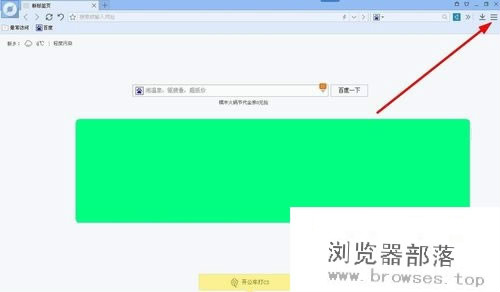 【浏览器部落 教程整理】选择整理收藏夹。
【浏览器部落 教程整理】选择整理收藏夹。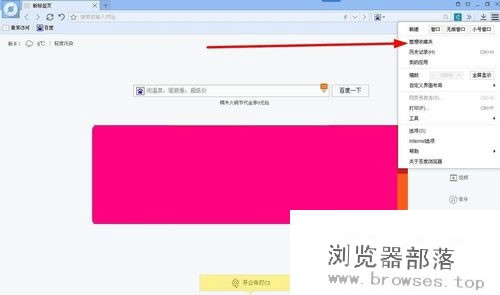 【浏览器部落 教程整理】点击导入/导出后面的下三角,点击导入收藏。
【浏览器部落 教程整理】点击导入/导出后面的下三角,点击导入收藏。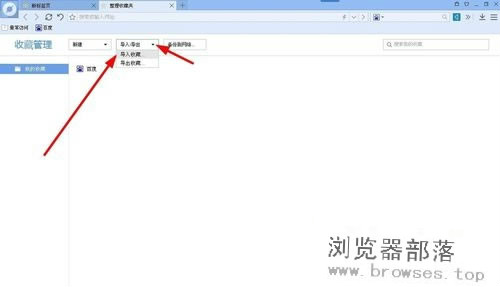 【浏览器部落 教程整理】这时百度浏览器会自动识别电脑上已安装的浏览器,选择您要导入的,点击它。
【浏览器部落 教程整理】这时百度浏览器会自动识别电脑上已安装的浏览器,选择您要导入的,点击它。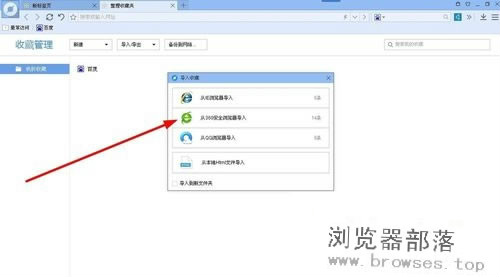 【浏览器部落 教程整理】导入完成。
【浏览器部落 教程整理】导入完成。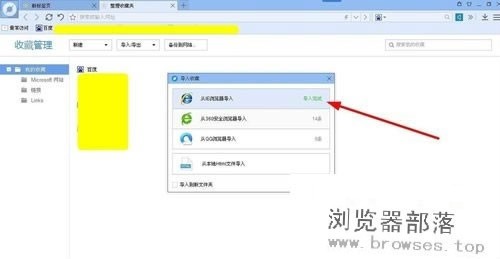 【浏览器部落 教程整理】您也可以将百度浏览器中的收藏导出,方便以后导入使用。点击导出收藏。
【浏览器部落 教程整理】您也可以将百度浏览器中的收藏导出,方便以后导入使用。点击导出收藏。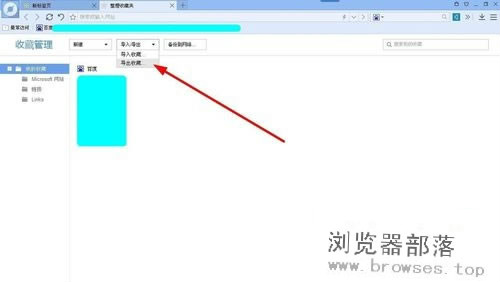 【浏览器部落 教程整理】点击保存即可。下次导入时,将此文件导入即可。
【浏览器部落 教程整理】点击保存即可。下次导入时,将此文件导入即可。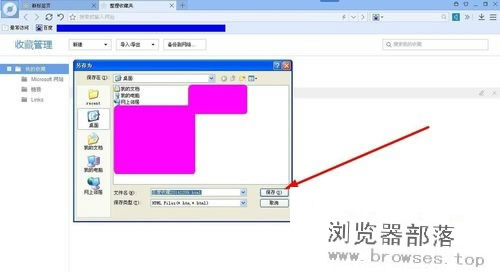 【浏览器部落 教程整理】为了方便使用,您也可以将收藏备份到网络。
【浏览器部落 教程整理】为了方便使用,您也可以将收藏备份到网络。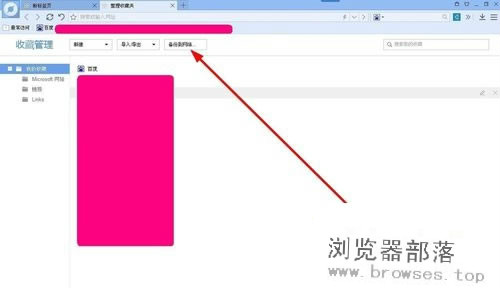 【浏览器部落 教程整理】登录您的百度账号,即可完成网络备份。下次您登录百度浏览器时,只需登录您的百度账号即可自动同步收藏夹。
【浏览器部落 教程整理】登录您的百度账号,即可完成网络备份。下次您登录百度浏览器时,只需登录您的百度账号即可自动同步收藏夹。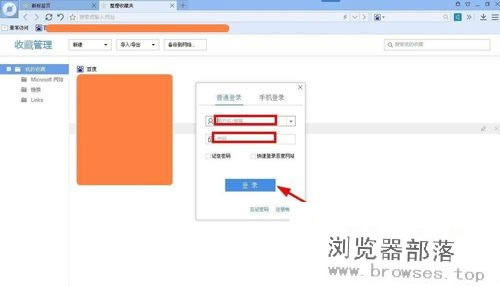 【浏览器部落 教程整理】上文就是小编为大家讲解的详细内容,你们都学会了吗?软件下载:
【浏览器部落 教程整理】上文就是小编为大家讲解的详细内容,你们都学会了吗?软件下载: